刚买的路由器可以连接但显示不可上网怎么办(换了两个路由器都不能上网)
一、刚买的路由器可以连接但显示不可上网怎么办
首先将手机连接上WiFi,此时显示无法访问互联网
打开浏览器
输入 192.168.0.1 进入路由器管理界面
如果忘记登陆密码,在路由器上面有个reset按钮,用笔将其长按10秒左右可重置。此时再次回到浏览器
登陆后,进入管理界面,点击高级设置,检查上网方式是否为自动获取IP,如果不是则改为自动获取
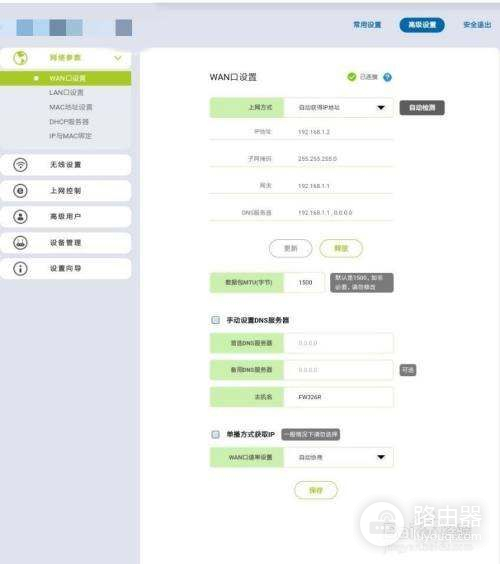
请点击输入图片描述
接着打开DHCP服务器,检查是否开启
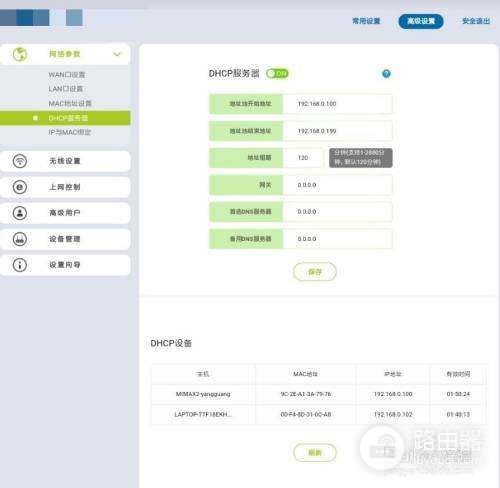
请点击输入图片描述
将以上设置完成,点击重启路由器
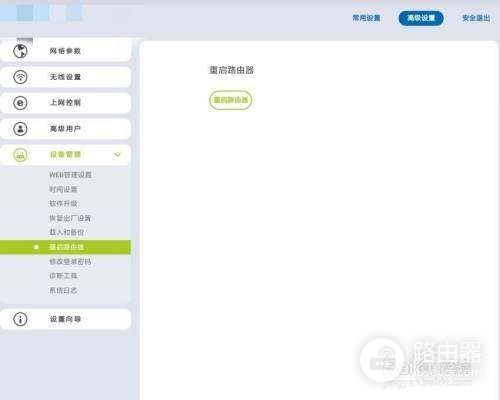
请点击输入图片描述
以上步骤完成后,如果依然连接不上
则点击设备管理,打开恢复出厂设置
待恢复完毕,关掉手机WiFi按钮再打开,此时你家的网络已经没有密码,再次连接,重复进入192.168.0.1进行上述设置即可
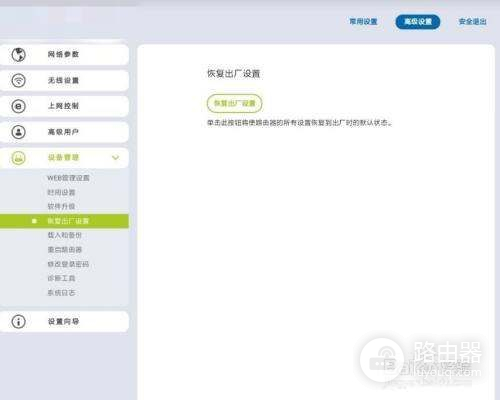
请点击输入图片描述
如果以上所有步骤都进行完10分钟后依然不能上网,说明问题已经不在我们自己能解决的范围内
这时直接拨打客服电话,转到人工客服即可
移动:10086
联通:10010
电信:10000
客服会问宽带号,手机号码,或者你家里办理这个网络用的身份证号码
向家里人问清楚即可
二、换了两个路由器都不能上网
由于你的问题是在更换了路由器之后出现的,而新的路由器需要重新设置才能使用,那么可以把问题锁定在下面三个方向:
1)路由器设置时,有一个地方需要配置你的上网账号和密码,用户拨号的,必须保证这个账号和密码正确才能正常拨号成功。一般在路由器的状态菜单下能看到拨号的状态,状态为“已连接”才是正常的。
2)一个新的路由器需要重新配置无线的名字、无线的密码才能使用。如果你配置的无线名字和以前的一样但密码不一样,则你需要在电脑上把以前的无线配置信息删除之后才能重新连接,否则会连接无线失败。你可以重新配置一个无线的名字和密码来避免这个问题。
3)得确保路由器开启的DHCP服务才能为你的上网设备分配IP地址,否则你得手动指定IP地址。
三、换了新的路由器后怎么上不去网了
换了新的路由器后,需要重新进入路由器设置宽带拨号,设置拨号成功了才可以重新上网。
线路连接路由器及设置步骤:
1、将网线—路由器—电脑之间的线路连接好,启动电脑和路由器设备;
2、翻看路由器底部铭牌或使用说明书,找到路由器IP、默认帐号及密码。如接入的是光纤,光纤猫IP必须和路由器IP不在一个网段,否则容易起冲突;
3、打开浏览器,输入查询到的IP地址并按下回车,如192.168.1.1如输入提示不对,则表示被修改过只能是长按路由器上面的Reset按钮将路由器恢复出厂设置后重新设置;
4、进入路由器登录界面,输入查询到的默认登录帐号及密码,如输入提示不对,则表示被修改过只能是长按路由器上面的Reset按钮将路由器恢复出厂设置后重新设置;
5、进入路由器设置界面,找到左侧菜单栏的设置向导,根据提示选择下一步,选择PPPOE拨号上网;
6、输入从网络服务商申请到的账号和密码,输入完成后直接下一步;
7、设置wifi密码,尽量字母数字组合比较复杂一点不容易被蹭网(此步骤针对路由器有wifi功能的,无wifi功能的直接到下一步);
8、输入正确后会提示是否重启路由器,选择是确认重启路由器,重新启动路由器后即可正常上网。














